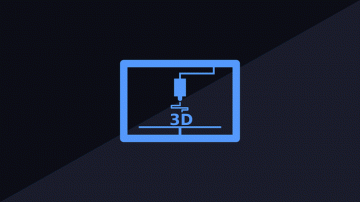Если вы изо всех сил пытаетесь управлять своим длинным списком задач, вы можете рассмотреть возможность использования одного из этих настольных приложений. Они специально разработаны, чтобы помочь вам всегда быть в курсе всего, от рабочих проектов до домашних дел.
Эти приложения также предлагают поддержку для совместной работы с другими, поэтому они идеально подходят для любых групповых проектов, где важно управлять временем и придерживаться графика.
Оглавление
По большей части эти приложения можно использовать бесплатно, но в некоторых могут быть функции за дополнительную плату. Мы поговорим об этом подробнее, когда более подробно рассмотрим каждое приложение.
# 1 - Trello

Trello стал очень популярным приложением для повышения производительности, которое также стало эффективным инструментом для совместной работы.
С Trello у вас могут быть доски, посвященные конкретному проекту. Вы добавляете карточки на доску, а затем можете прикреплять к каждой карточке комментарии, изображения и другие виджеты.
Идея состоит в том, что вы можете разместить несколько задач на одной доске и иметь отдельные карточки для отслеживания хода выполнения каждой задачи.
При совместной работе вы можете отмечать пользователей в карточках, писать их имена в комментариях, чтобы отправлять им уведомления, и использовать ярлыки для эффективного управления задачами в группе.
Макет

Когда вы заходите на главную страницу Trello, вы увидите центр, который включает в себя все ваши доски. Отсюда вы можете создавать доски для новых проектов. Очень легко иметь отдельные доски почти для всего.
Также есть канал отслеживания, который можно использовать для отслеживания изменений и уведомлений с досок, к которым у вас есть доступ.
Когда вы создаете новую доску, вам предоставляется несколько вариантов настройки. Вы можете присвоить ей имя, цвет или тематический фон и выбрать, хотите ли вы, чтобы она была личной или групповой. Если вы выберете второй вариант, вам будет предложено отправить приглашения по электронной почте другим пользователям Trello.
У вас есть полный контроль над тем, как вы готовите свои доски. Все делают по-разному. Вы можете посвятить каждую карточку определенным задачам или иметь карточку на каждый день недели.
Нет ограничений на количество карточек, которые вы можете разместить на каждой доске, поэтому вы можете эффективно использовать одну доску для отслеживания каждый день.
Потенциал производительности

Trello, безусловно, обладает большим потенциалом продуктивности. Его легко отметить как одно из лучших настольных приложений для управления задачами, поскольку у него очень широкий спектр потенциальных применений.
Система карт и карт по умолчанию несколько ограничена с точки зрения функциональности, но вы можете улучшить ее с помощью виджетов, и игра полностью изменится. В Trello виджеты называются «бонусами». Новые бонусы добавляются постоянно.
Вы можете добавить такие вещи, как групповое голосование или опросы для досок команд, инструменты для автоматизации или дублирования карточек, а также плагины для популярных платформ, таких как Google Drive, Slack, Dropbox и многие другие.
Благодаря Power-Ups потенциал производительности Trello никогда не иссякает.
Цена
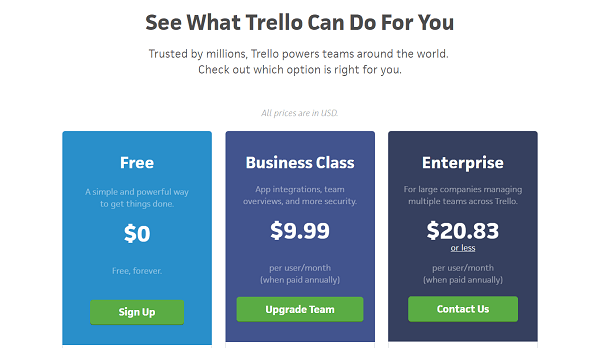
К сожалению, бонусы доступны только платным пользователям. Вы можете получить приличный уровень функциональности от Trello и одно бесплатное усиление для каждой доски в качестве бесплатного пользователя, но для лучшей интеграции или для автоматизации задач вам нужно будет заплатить.
Вы можете платить 9,99 долларов США за пользователя в месяц, чтобы получать неограниченное количество бонусов. Это также увеличивает лимит загрузки файла с 10 МБ до 250 МБ. Корпоративный вариант для крупных компаний, который поставляется с дополнительной безопасностью, стоит около 20 долларов на пользователя, но цены меняются в зависимости от количества пользователей.
Синхронизации

Приложения для повышения производительности становятся гораздо более полезными, когда вы можете быстро получить доступ ко всем своим доскам на нескольких устройствах. В Trello все сохраняется в облаке, а это значит, что вы получите одинаковый опыт на любом устройстве, в которое вы входите.
Trello имеет три поддерживаемые платформы -
- Автономные настольные приложения для Mac / Windows
- Интернет-версия на Trello.com
- Мобильные приложения для iOS / Android
Что нужно учитывать
Одна из самых больших проблем с Trello заключается в том, что для этого требуется подключение к Интернету. В наше время это не так уж сложно, но если вы по какой-то причине потеряете подключение к Интернету и захотите проверить свои задачи, вы не сможете сделать это с Trello.
# 2 - Evernote

Evernote - отличное приложение для управления задачами для всех, кому нужен быстрый и удобный способ записывать мысли, даты событий и предстоящие задачи.
Evernote больше похож на текстовый процессор, превращенный в мощное приложение для создания заметок, но в нем есть полезные инструменты, которые помогут вам не просто составлять списки дел или заметки.
Например, Evernote позволяет вам устанавливать напоминания для каждой отдельной заметки, и вы можете прикреплять к своим заметкам фотографии или PDF-файлы, чтобы придать им немного стиля.
Макет

Если вы когда-либо использовали текстовый процессор, вы почувствуете себя как дома с Evernote.
Начиная с крайней левой стороны, у вас есть доступ к своим заметкам, функции поиска и другим инструментам навигации.
Справа у вас будет панель доступа к заметкам в выбранной области из первой панели. Затем, наконец, у вас есть полноценный текстовый процессор для написания заметок справа от второй панели.
Одним из важных аспектов Evernote является функция записных книжек. С его помощью вы можете организовывать заметки в разные папки. Для этого есть множество вариантов использования, в зависимости от того, сколько вы любите записывать. Возможно, наиболее распространенным вариантом было бы создание отдельной записной книжки как для вашей работы, так и для вашей общественной жизни.
Потенциал продуктивности

Возьмите свой стандартный текстовый процессор, добавьте напоминания, а затем включите мощную организационную функцию, которая вкратце и определяет потенциал производительности Evernote.
Evernote - отличный вариант для совместной работы в команде. Фактически, с той мощностью, которая предоставляется встроенным текстовым процессором, возможно многое.
Для ведения личных заметок также подходит Evernote. Это особенно верно, если вы из тех людей, которые любят делать свои записи информативными или у вас есть привычка записывать все, что приходит вам в голову.
Помимо того, что вы ожидаете от Документов Google или Microsoft Word, имеется относительно мало функциональных возможностей. Пожалуй, единственная выдающаяся особенность - это функция поиска. С его помощью вы можете легко искать всю свою коллекцию заметок.
Если вы помните, что писали заметку о чем-то, но просто не можете ее найти, просто введите фразу или слово в строке поиска, чтобы перейти прямо к нужной заметке.
Цена

Evernote по большей части бесплатен, но за дополнительные функции придется платить. Как бесплатный пользователь, вы получаете очень маленькое ограничение в 60 МБ на ежемесячную загрузку, поэтому вам нужно будет придерживаться текста. Вы можете синхронизировать только два разных устройства.
Если вы заплатите премиум-подписку за 7,99 доллара в месяц, вы получите неограниченную синхронизацию, ограничение на загрузку 10 ГБ в месяц и возможность доступа к заметкам в автономном режиме.
Пакет Business стоит 14,99 долларов в месяц на пользователя, и это дает вам премиум-функции, а также больше возможностей для совместной работы.
Синхронизации

В Evernote есть приложения для Windows, Mac, iOS и Android. Также есть веб-версия на Evernote.com. Как бесплатный пользователь, вы можете синхронизировать свои заметки между 2 устройствами. Если вы платите, вы можете синхронизировать неограниченное количество устройств, а также сохранять и получать доступ к заметкам для использования в автономном режиме.
Что нужно учитывать
Для базовых заметок Evernote - лучший вариант, чем Microsoft Word или Google Docs. Он предлагает напоминания и лучшие организационные функции. Однако Evernote несколько ограничен, если вы не платите, и макет кажется немного неуклюжим по сравнению с Evernote, когда вы пытаетесь совместно работать над несколькими задачами одновременно.
# 3 - Wunderlist

Wunderlist - это мощное приложение для создания списков дел, которое поддерживается на нескольких платформах. В нем делается акцент на создании списка дел с короткими, прямолинейными задачами.
Настроить Wunderlist и сразу начать отслеживать заметки очень просто. Для людей, которые просто заботятся о быстром решении для отслеживания предстоящих задач, это им идеально подойдет.
Макет

Если вы используете какие-либо приложения Microsoft, вы хорошо знакомы с макетом Wunderlist. Если нет, не волнуйтесь, это все еще очень просто.
Просто нажмите «добавить задачу» и дайте ей имя. После этого вы можете щелкнуть каждое задание, чтобы добавить крайний срок, а также при необходимости предоставить дополнительную информацию.
Вот и все. После этого вы сможете увидеть все свои дела в одном простом списке. В любой момент вы можете установить флажок, чтобы завершить задачу и заархивировать ее. Вы также можете нажать кнопку со звездочкой, чтобы закрепить конкретную задачу в верхней части списка.
Потенциал производительности

Пользователям Wunderlist предоставляется разумный уровень функциональности. По большей части вы не собираетесь использовать Wunderlist для совместной работы над сложными проектами, но он хорошо работает для простых задач.
Если вы хотите организовать свои задачи, вы можете создать несколько разных списков. Каждый список может включать в себя собственный набор задач.
Вы можете поделиться своими делами с другими пользователями Wunderlist, что делает его отличным вариантом для обмена такими вещами, как списки покупок или предстоящие групповые планы.
По функциональности он не уступает Trello или даже Evernote, но для большинства основных задач Wunderlist делает более чем достаточно.
Цена

Самое замечательное в Wunderlist заключается в том, что вам вряд ли придется платить за его услуги. Первая подписка стоит 4,99 доллара в месяц и дает вам неограниченное количество файлов и подзадач.
Вы также можете получить бизнес-версию, которая стоит 4,99 доллара США за пользователя в месяц, и в ней представлена функция управления командой.
Синхронизации
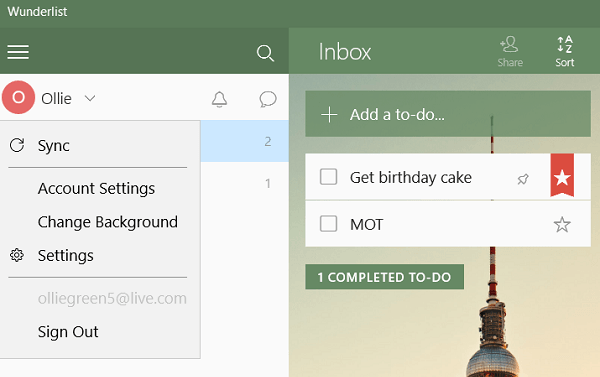
Синхронизация между устройствами в Wunderlist очень проста, но должна выполняться вручную. Просто нажмите на свое имя в левом верхнем углу, а затем нажмите «синхронизировать».
Причина, по которой вам нужно это сделать, заключается в том, что Wunderlist не всегда находится в сети, в отличие от двух других вариантов в этом списке. Это означает, что любые изменения, которые вы вносите в свою учетную запись Wunderlist после входа в систему, будут сохранены на вашем устройстве, и вы всегда сможете просматривать свои задачи без подключения к Интернету.
Просто имейте в виду, что для синхронизации с другими устройствами вам потребуется подключение к Интернету.
Говоря о других устройствах, Wunderlist поддерживается на Windows, Mac, iOS и Android.
Что нужно учитывать
Wunderlist - отличный бесплатный вариант, если вам не нужны обширные функции. Хотя это возможно, Wunderlist не так хорош, когда дело доходит до управления группами и совместной работы над проектами.
Резюме
Спасибо, что прочитали наш обзор лучших настольных приложений для бесплатного управления задачами. Мы надеемся, что этот список оказался полезным.
Добро пожаловать в Help Desk Geek - блог, полный технических советов от проверенных технических экспертов. У нас есть тысячи статей и руководств, которые помогут вам устранить любую проблему. С момента запуска в 2008 году наши статьи прочитали более 150 миллионов раз.
Мы тоже ненавидим спам, откажитесь от подписки в любое время.